Formating, Если будете конвертировать, надо будет выбрать в БИОСе не UEFI boot, a Legacy boot. Конвертировать из командной строки утилитой Diskpart (по-моему, в той теме, из которой я вырезала вашу тему, про это было)
ЗЫ: Через UEFI boot на диск GPT встанет только лицензионнная винда с валидным ключом Formating, а можно полностью модель ноута
HP ENVY dv6. а дальше?
Серия ноутбуков HP ENVY dv6-7300
Ноутбук HP ENVY dv6-7350er
Ноутбук HP ENVY dv6-7351er
Ноутбук HP ENVY dv6-7351sr
Ноутбук HP ENVY dv6-7352er
Ноутбук HP ENVY dv6-7352sr
Ноутбук HP ENVY dv6-7353er
Ноутбук HP ENVY dv6-7377er
Ноутбук HP ENVY dv6-7377sr
Ноутбук HP ENVY dv6-7380er
Серия ноутбуков HP ENVY dv6-7200
Ноутбук dv6-7250er HP ENVY
Ноутбук dv6-7250sr HP ENVY
Ноутбук dv6-7251er HP ENVY
Ноутбук dv6-7251sr HP ENVY
Ноутбук dv6-7252er HP ENVY
Ноутбук dv6-7252sr HP ENVY
Ноутбук dv6-7260er HP ENVY
Ноутбук dv6-7261er HP ENVY
Ноутбук dv6-7262er HP ENVY
Ноутбук dv6-7263er HP ENVY
Ноутбук dv6-7264er HP ENVY
—
я к тому, что может и не имеет смысла ставить 7, если оф. дров нету. Formating,
Скорее старый дистрибутив Windows, а нужен с первым сервис-паком.
При загрузке жми F9, выбирай загружаться Boot from EFI File или Internal CD/DVD ROM Drive (EFI), как только откроется самое первое диалоговое окно установщика жмешь Shift+F10, в командной строке набираешь DiskPart, а затем поочередно следующие команды:
select disk 0
clean
convert gpt
create partition efi size=100
format quick fs=fat32 label=»System»
assign letter=»S»
create partition msr size=128
create partition primary
format quick fs=ntfs label=»Windows»
assign letter=»W»
После как все сделал, окно с командной строкой закрываешь и продолжаешь установку в обычном режиме.
А как выбрать том перед форматированием?
Добавлено через 4 минуты
Пятая строчка не выполняется. На четвертой пишет том создан но его нет. А на пятой Выберите том.
Formating, select disk 0
тут диск выбираешь, поэтому наверно не получатся 5ая строка
Добавлено через 1 минуту
Formating, там выходит:
Том 0 F My RAID Set NTFS RAID-5 4096 МБ Исправен
Том 1 G FATSTRIPE FAT32 Чередующийся том 6144 МБ Исправен
Том 2 H My Mirror NTFS Зеркальный том 2048 МБ Исправен
Том 3 I My Span NTFS Составной том 9 ГБ Исправен
Тут уже согласно тома выбираешь что там у тебя
Все проделал! В окне windows выдает Установка windows на данный диск невозможна. Выбранный диск имеет стиль разделов GPT
Добавлено через 1 минуту
Смущает 3 строчка. Конвертирование в GPT
diskpart
list disk
select disk
online disk
attributes disk clear readonly
clean (если нужно очистить диск)
convert mbr
exit
exit Formating, А ты не в зарезервированный для системеных копий диск устанавливаешь?
Просто производители ноутбуков предпочитают делать отдельные диски для системных копий и они как правило защищены, далее добавлять ничего не буду так как не знаю ничего более про эти диски ))) Не понял, что значит зарезервированный? Я вообще уже 5 разных ставил. Сегодня елке попробую одну оригинальную копию.
хрень какая то ..а не тема.
Formating, Зарезервированный это когда заходишь в мой компьютер так какой то диск (обычно называется так же как и марка ноута к примеру АСЕР) в него никак не войти. Там резервные копии файлов для восстановления Доброго времени суток.
Не поленился зарегаться, чтоб расказать как у меня получилось решить проблемму.
На ноуте HP ENVY (спецификацию увы не помню) с предустановленой вин 8 захотелось поставить ХРюшу. Увы все танцы были безуспешными, потому выбор склонился к Вин7 алтимейт. Обычная установка заканчивалась вышеописанной ошибкой.
Потому я решил пойти другим путем. Буквально месяц назад баловался созданием «универсального бекапа» для ХР, который можно было бы развернуть акронисом на любую машину. В этом деле очень помогла функция Universal restore.
Решил попробовать и на этом ноуте сделать такое же с семеркой.
В биосе отключил UEFI и все защиты, подготовил акронисом на стареньком асусе образ чистой семерки (х64, не левак), создал все тем же акронисом загрузочную флешку и подсунул туда сей образ. Подробности этих операций можно найти на просторах рунета — потому расписывать дальше не буду.
Проблема с GPT и лишними разделами была решена еще при установках с диска с помощью DiskPart (опять же в рунете разжовано до немогу).
Итак, грузимся с флешки, раскатываем образ с использованием Universal restore (. ). Если после раскатки образа зависает на установке драйверов — вырубаем машину и продолжаем загрузку с харда. Идет «запуск служб. » и. Снова наша пресловутая ошибка о невозможности установки. НЕ ПУГАЕМСЯ! А берем в руки бубен (клавиатуру) и набиваем знакомую нам песню [Shift+F10]. В командной строке запускаем службу авторизации (это я так понял — может она и иначе называется) с помощью файла C:WindowsSystem32oobemsoobe.exe
Комп охреневает с вашей наглости. но все же переспрашивает язык установки и предлагает ввести имя учетной записи. Отвечаем на все вопросы и получаем работоспособную операционку (правда уже с двумя пользователями).
Логинимся в учетку, которая была создана в образе (не ту что только что создавали), удаляем лишних пользователей и ставим дрова.
Надеюсь что хоть кому то мой опыт поможет
Пы.сы. Вполне возможно что это сработает и при установке с диска, когда программа после перезагрузки вновь выдаст ошибку — проверить времени уже не было.
Пы.пы.сы. Прошу прощения за многабукав — излагать мысли коротко увы не умею
Проблемы при установке — перезагружается после надписи «начало установки»
Добрый день. Моя проблема в следующем. На компьютере стояла лицензионная 7-ка, но после чего-то.
При установке с флешки после выбора языка и времени зависает на окне «начало установки»
Добрый день ,при установки с загрузочной флешки виндовс подгружает загрузочные файлы и после выбора.
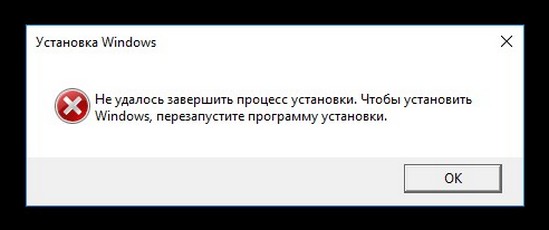
В результате автоматически продолжается установка OS, но часто дело дальше этого окна не продвигается и установка на этом застопоривается.

Если этот способ не поможет, то запустите процесс установки Windows 10 заново и в программе установки удалите все разделы на жёстком диске, устанавливая систему прямо в нераспределённое пространство. Это обязательно приведёт к успеху.
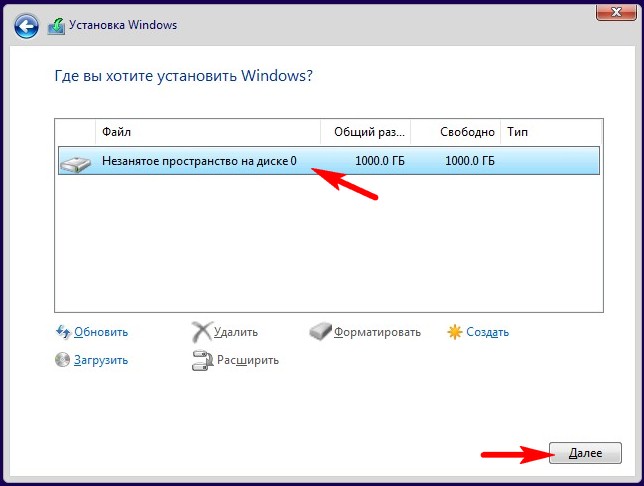
Рекомендуем другие статьи по данной теме
Источник: kompyutery-programmy.ru
Установка windows не удалось запустить процесс установки
Windows не удалось завершить процесс установки. Всем привет, в этой статье мы попробуем исправить проблему инсталляции Windows 10 на физический компьютер. Её признаки заключаются в том, что та при попытке её установить или обновить отказывается это сделать, показывая ошибку типа
Не удалось завершить процесс установки. Чтобы установить Windows, перезапустите процесс установки.

Наиболее частой причиной такой ошибки является невозможность для Windows выйти из режима аудита. Её решение изначально и описывалось в статье Наиболее частые ошибки Sysprep. Однако проблема иногда подстерегает пользователей и при переходе с Windows 7 на Windows 10. Так что есть смысл вынести решение проблемы в отдельную статью.
Не удалось завершить процесс установки.
Windows не удалось завершить процесс установки. Всем привет, в этой статье мы попробуем исправить проблему инсталляции Windows 10 на физический компьютер. Её признаки заключаются в том, что та при попытке её установить или обновить отказывается это сделать, показывая ошибку типа
Не удалось завершить процесс установки. Чтобы установить Windows, перезапустите процесс установки.
Наиболее частой причиной такой ошибки является невозможность для Windows выйти из режима аудита. Её решение изначально и описывалось в статье Наиболее частые ошибки Sysprep . Однако проблема иногда подстерегает пользователей и при переходе с Windows 7 на Windows 10. Так что есть смысл вынести решение проблемы в отдельную статью.


![]()
Очистка папки SoftwareDistribution с обновлениями Windows 10
Перед тем, как установить обновления, система загружает их в отдельный каталог. В большинстве случаев его очистка или перемещение помогает побороть упомянутые ошибки. Сделать это можно как из-под системы (если к ней имеется доступ), так и с помощью USB-накопителя с файлами для установки Windows 10.
Очистка папки SoftwareDistribution в
Этот способ подойдёт в случае, если вам удалось войти в систему.
Использование загрузочной флешки Windows 10 для очистки SoftwareDistribution
Если вы не можете попасть в систему, тогда для очистки папки вам придётся использовать накопитель с файлами для установки операционной системы. можно несколькими способами, но так или иначе вам понадобится второй компьютер со стабильно работающей ОС.
После создания загрузочного накопителя сделайте следующее:
Запускаем восстановление запуска…
…если проблема вас подстерегла именно в момент обновления Windows 10. При появлении окна с ошибкой можете перейти в меню дополнительных опций Windows. До него легко добраться, выбрав Перезагрузку с кнопки Пуск, зажав при этом клавишу Shift:

выберите Автоматическое восстановление
Windows 10 Technical Preview Build 10049 уже доступен!
И вновь мы получаем новую сборку на канале обновлений Fast! Компания действительно перешла к схеме более быстрых обновлений. Новая сборка получила номер 10049 и доступна для загрузки из Центра обновления Windows.
Напомним, что предыдущая сборка была под номером 10041, а это значит, что текущий билд получил лишь незначительные изменения и улучшения, ведь прошло всего чуть больше недели. Но, в этой сборке впервые включён новый браузер Spartan!
Данная сборка, как и обычно, не без ошибок. Из известных можно отметить:
- После входа в систему вы можете увидеть синий экран, вместо рабочего стола. Заблокируйте компьютер аппаратной кнопкой, либо нажмите сочетание клавиш Win+L и вновь войдите в систему. Также можно попробовать открыть диспетчер задач сочетанием клавиш Ctrl+Shift+Esc.
- Проверка новых сообщений в Outlook не работает
- На данной сборке невозможно запускать виртуальные машины Hyper-V. Эта ошибка будет исправлена с выпуском обновления на канале Slow.
- Не стабильно работает Visual Studio 2015. Не работают эмуляторы, конструктор XAML. Эта проблема также будет исправлена с выпуском обновления на канале Slow.
Что ж, удачного обновления! А если вы собираетесь подождать образов, то они будут выложены через несколько часов!
Пишите в комментариях свои отзывы о новой сборке. Обсудить её можно как в группе ВКонтакте, так и на нашем форуме.
Windows 10 Build 10049 Pro Russian 64-bit:
Windows 10 Build 10049 Pro Russian 32-bit:
Windows 10 Build 10049 Pro English 64-bit:
Windows 10 Build 10049 Pro English 32-bit:
ИСПРАВЛЕНИЕ: Ошибка другой установки уже выполняется

Что может быть хуже, чем неспособность установить стороннее приложение, поскольку в фоновом режиме, по-видимому, в настоящее время устанавливается что-то еще?
Вот и все с ошибкой «Другая установка уже выполняется» в Windows 10. Любое решение? На самом деле больше, чем несколько.
Чтобы получить максимальную отдачу от вашего компьютера, вам необходимо установить сторонние приложения. Установка приложения обычно является простым и понятным процессом, но иногда могут возникать ошибки.
Пользователи сообщили, что при попытке установить определенное приложение произошла другая ошибка установки, поэтому сегодня мы покажем вам, как исправить эту ошибку в Windows 10)
Как это исправить Другая установка уже выполняется Windows 10?
- Перезапустите Windows Сервис установщика
- окончательный Windows Процесс установки
- Отключить Windows Служба установки и перезагрузите компьютер
- Выполните очистку диска
- Выполните чистую загрузку
- Проверьте вашу регистрацию
- Удалите и переустановите Office
- Удалите Java и загрузите автономный установщик
- Удалите проблемные приложения с помощью Revo Uninstaller
- Перерегистрироваться Windows монтажник
- Создать новый Windows пользователь
- Исправлена ошибка «Выполняется другая установка» для Visual Studio 2015